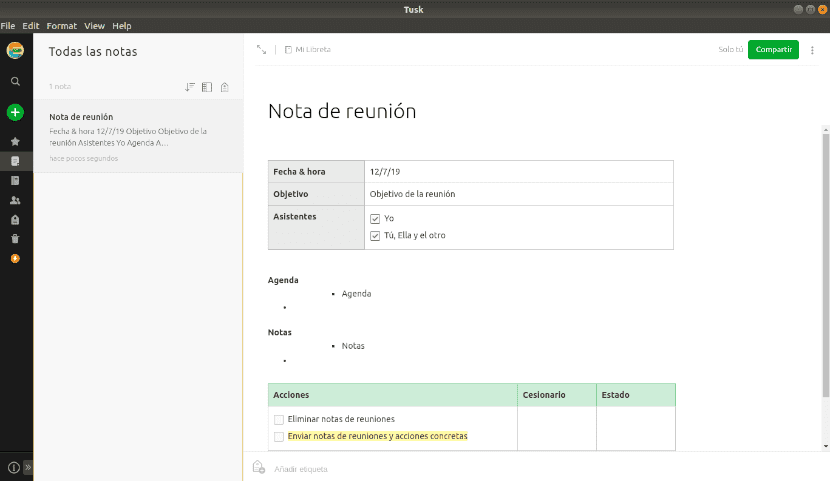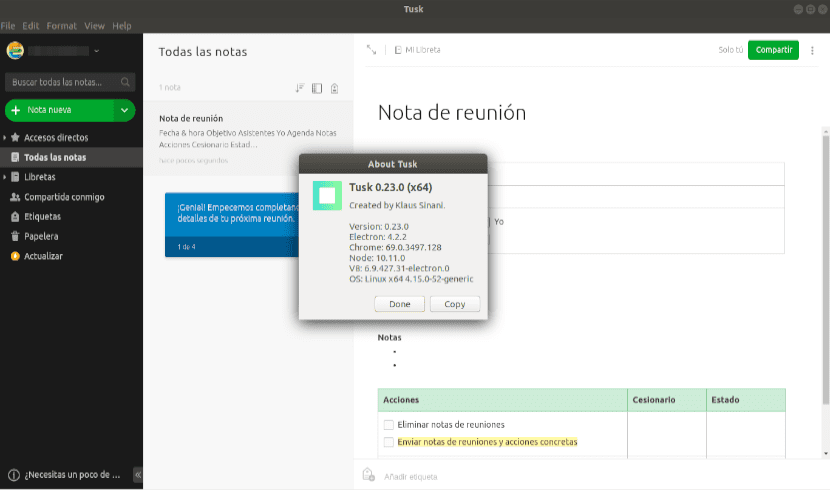
Nel prossimo articolo daremo uno sguardo a Tusk. Oggi molte persone usano Evernote come file pianificatore o organizzatore per la gestione del progetto nella tua vita quotidiana. Si tratta di un servizio software basato su cloud progettato per creare, organizzare e archiviare vari file multimediali. Viene spesso utilizzato come programma per prendere appunti. Evernote aiuterà gli utenti a ricordare tutto ciò che è importante. Tusk è indicato da Evernote come client alternativo per ambienti Gnu / Linux Scelto dalla comunità open source.
Oggi possiamo trovare un'ampia varietà di applicazioni che sono una buona alternativa a Evernote, soprattutto se parliamo di sistemi desktop. Ce ne sono molti esistenti, ma pochi lo sono multipiattaforma. Nelle righe seguenti vedremo Tusk, un'applicazione gratuita compatibile con entrambi i sistemi operativi Gnu / LinuxCome Windows o macOS. Tusk è una buona soluzione client open source per una soluzione proprietaria.
È un software sviluppato utilizzando Electron. Ciò significa che tutti coloro a cui non piace questo framework di sviluppo saranno riluttanti a usarlo. Tusk è elencato come un'app Evernote gratuita e open source, guidato dalla comunità e utilizzato da persone in più di 140 paesi. La prima versione del software è stata nell'agosto 2017.
caratteristiche generali
- Questa applicazione ha alcune caratteristiche e funzioni importanti. In cima alla lista ci sono i file supporto per controllo ortografico e assistente grammaticale.
- Quando si utilizza Electron e Node.js, ci troviamo di fronte a software che consuma una buona porzione di memoria.
- Mentre il software offre temi neri, scuri e seppia, inizialmente non vengono attivati.
- In Tusk troveremo un fantastico varietà di scorciatoie da tastiera personalizzabili. Se siamo interessati, potremo definire le nostre combinazioni di tasti personalizzate. L'elevato numero di personalizzazioni della tastiera possibili cerca di lasciare gradualmente da parte l'utente al mouse, ottenendo così un notevole aumento della produttività.
- La produttività sarà aumentata anche dal ottima nota di navigazione. La possibilità di cercare le nostre note è una caratteristica essenziale di questo software ed è molto ben implementata in Tusk.
- Saremo in grado esportare le note nei formati PDF, HTML e Markdown. Potremo trasferire i nostri appunti dallo schermo al foglio con un solo tasto.
- Avremo anche il file possibilità di trascinare e rilasciare i file nell'applicazione.
Queste sono solo alcune delle caratteristiche di questo software. Loro possono consultare tutte le caratteristiche di questo programma nella pagina GitHub del progetto.
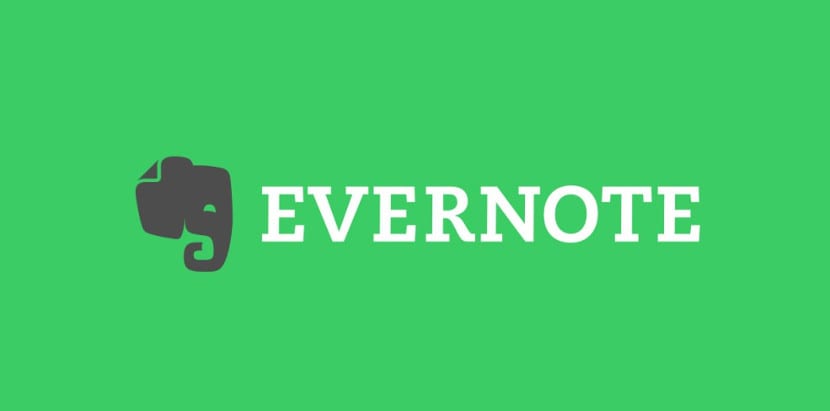
Installazione della zanna
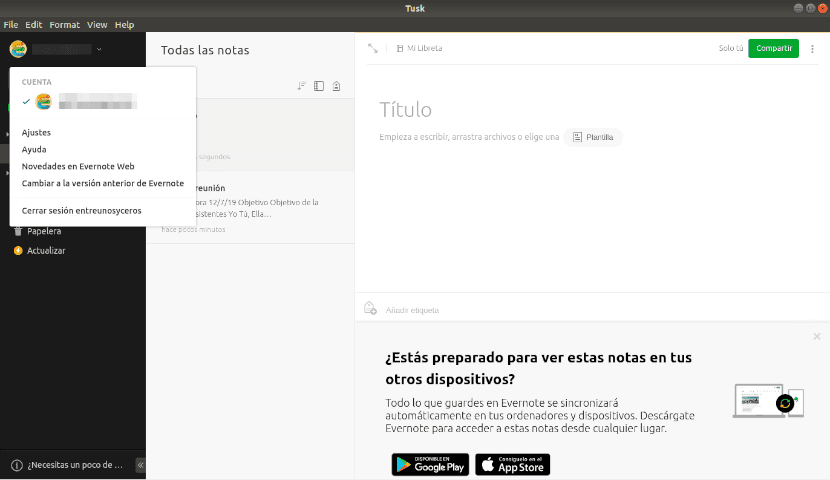
Lo sviluppatore di questo software ne offre alcuni metodi ufficiali che rendono l'installazione di questo programma molto semplice. Nel pagina delle versioni troveremo pacchetti ufficiali per Debian / Ubuntu, tra le altre distribuzioni. Tra le possibilità di installazione troveremo Pacchetti .AppImage, snap o .deb.
Se sei un fan dei file AppImage, tutto ciò che devi fare è scarica il file corrispondente e rendilo eseguibile (chmod u + x nomefile) quindi fare doppio clic sul file. Durante l'esecuzione, avremo la possibilità di scegliere di integrare l'AppImage nel nostro sistema.
Se sei uno di quelli che preferisce installare i programmi utilizzando un pacchetto .deb, per iniziare dovrai scaricarlo dal pagina delle versioni. Per fare ciò, puoi scaricare il file dal browser web o aprendo un terminale (Ctrl + Alt + T) e digitandolo:
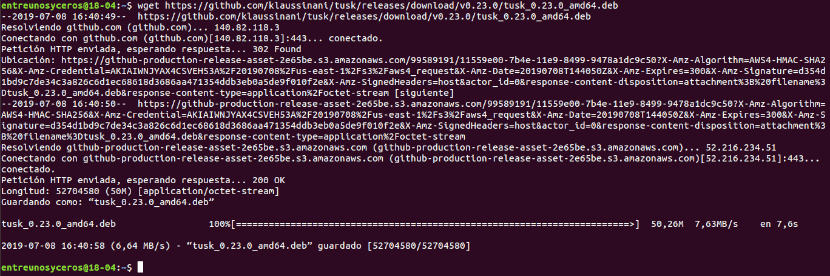
wget https://github.com/klaussinani/tusk/releases/download/v0.23.0/tusk_0.23.0_amd64.deb
Una volta terminato il download, nello stesso terminale e dalla cartella in cui hai salvato il file scaricato, potrai installa il programma digitando:

sudo dpkg -i tusk*.deb
Si il terminale restituisce un messaggio di errore relativo alle dipendenze, può essere risolto digitando nello stesso terminale:
sudo apt-get -f install
Dopo l'installazione, possiamo solo trovare il programma sul nostro computer e iniziare a usarlo.
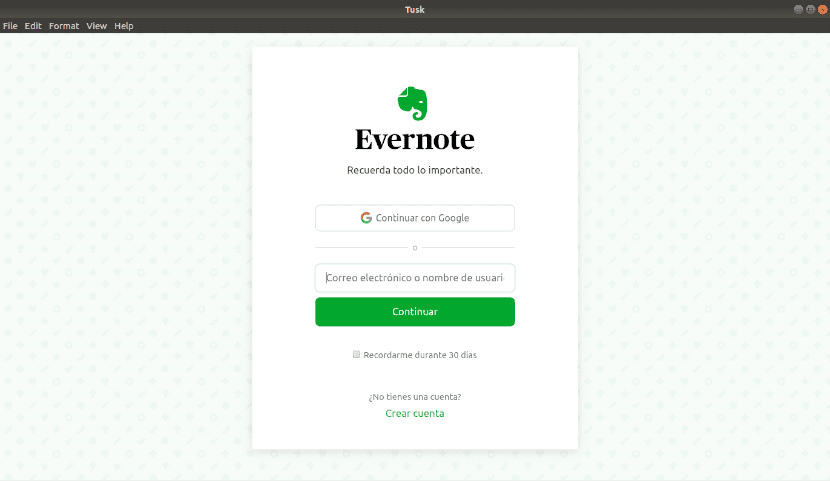
a ulteriori informazioni su questo software, puoi consultare il sito web del progetto.